
Wie lösche ich Fotos dauerhaft vom iPhone 16/15/14/13? (4 Möglichkeiten)

Ich suche Unterstützung beim dauerhaften Löschen von Fotos von meinem iPhone. Ich versuche, den Speicher meines Telefons zu verwalten und möchte sicherstellen, dass die Fotos, die ich lösche, vollständig entfernt werden und nicht einfach irgendwo auf dem Gerät verbleiben. Ich bin mir jedoch nicht ganz sicher, wie ich das richtig mache. Wenn ich Fotos lösche, scheinen sie immer noch Speicherplatz zu belegen oder in einer Art „Zuletzt gelöscht“-Album zu verbleiben. Ich suche nach einer Möglichkeit, um sicherzustellen, dass ein Foto, sobald ich es lösche, endgültig gelöscht und nicht wiederherstellbar ist, da ich effizient Speicherplatz auf meinem Gerät freigeben muss. Ich wäre für jede Anleitung dazu oder für Tipps zur Verwaltung von Fotos und Speicher auf einem iPhone sehr dankbar.
– von der Apple Community
Das iPhone gilt als ideales Werkzeug zum Fotografieren. Dennoch gibt es Fotos, die Sie nach mehrmaligem Durchsehen nicht mehr benötigen. In diesem Fall können Sie sie ganz einfach von Ihrem iPhone löschen. Doch warum sind gelöschte Fotos noch auf meinem iPhone? Können gelöschte Fotos auf dem iPhone dauerhaft gelöscht werden? Natürlich. Diese Anleitung beschreibt, wie Sie Fotos dauerhaft vom iPhone löschen. Egal, ob Sie Ihr iPhone verkaufen oder auf ein neues Telefon umsteigen möchten, Sie müssen sich keine Sorgen um Ihre Privatsphäre machen.

Wenn Sie Fotos dauerhaft von einem iPhone löschen möchten, verwenden Sie am sichersten Coolmuster iOS Assistant . Dabei handelt es sich um ein professionelles iOS Datenverwaltungstool, das sowohl Windows als auch Mac unterstützt. Es kann nicht nur iPhone-Fotos verwalten, exportieren und sichern , sondern hilft Benutzern auch dabei, Bilder stapelweise, sicher und dauerhaft zu löschen. Damit ist es ideal für Benutzer, denen Datenschutz wichtig ist.
Hauptfunktionen des iOS Assistenten:
Wie lösche ich Fotos dauerhaft vom iPhone über iOS Assistenten? Führen Sie die folgenden Schritte aus:
01 Laden Sie iOS Assistant herunter und installieren Sie ihn auf Ihrem Computer. Verbinden Sie Ihr iPhone per USB mit dem Computer und tippen Sie auf Ihrem Gerät auf „Vertrauen“. Sobald es erkannt wurde, wird die Hauptoberfläche wie unten gezeigt angezeigt.

02 Klicken Sie in der linken Spalte auf „Fotos“. Die Software scannt Ihr Gerät und erkennt alle darauf gespeicherten Fotos. Zeigen Sie die Fotos an, die Sie dauerhaft löschen möchten, und wählen Sie sie aus. Klicken Sie anschließend auf die Schaltfläche „Löschen“ und bestätigen Sie die Löschung der ausgewählten Fotos.

Video-Tutorial:
Als iPhone-Nutzer werden Sie feststellen, dass die Fotos beim Löschen durch einfaches Auswählen und Tippen auf das Papierkorbsymbol nicht vollständig gelöscht werden. Sie verbleiben weiterhin auf Ihrem iPhone und bleiben dort 30 Tage lang im Album „Zuletzt gelöscht“, bevor sie endgültig entfernt werden. Daher müssen Sie die gelöschten Fotos im Album „Zuletzt gelöscht“ erneut löschen.
So löschen Sie kürzlich gelöschte Fotos auf dem iPhone:
Schritt 1. Öffnen Sie die App „Fotos“ auf Ihrem iPhone.
Schritt 2. Wählen Sie unten auf dem Bildschirm „Album“ und klicken Sie dann auf „Zuletzt gelöscht“.

Schritt 3. Tippen Sie auf „Auswählen“ in der rechten Ecke, um die Fotos auszuwählen, die Sie von Ihrem iPhone löschen möchten. Wenn Sie alle Fotos löschen möchten, klicken Sie auf „Alle löschen“, um alle Fotos vom iPhone zu löschen .
Möglicherweise können Sie Ihre Bilder oder Alben nicht durch Tippen auf das Papierkorbsymbol löschen . Dies kann daran liegen, dass Ihre Fotos mit iTunes synchronisiert sind. Wenn Sie möchten, dass Ihr iPhone Fotos dauerhaft löscht, können Sie die folgenden Schritte ausführen:
Schritt 1. Installieren und starten Sie die neueste Version von iTunes auf Ihrem Computer.
Schritt 2. Verbinden Sie Ihr iPhone über ein USB-Kabel mit dem Computer.
Schritt 3. Klicken Sie in der linken Seitenleiste auf die Registerkarte „Fotos“.
Schritt 4. Aktivieren Sie das Kontrollkästchen neben „Fotos synchronisieren“. Wenn es bereits aktiviert ist, fahren Sie mit dem nächsten Schritt fort.
Schritt 5. Klicken Sie unter „Fotos kopieren von“ auf das Dropdown-Menü.
Schritt 6. Wählen Sie „Ordner auswählen“ > „Alle Ordner“, um sicherzustellen, dass keine Fotos übrig bleiben.
Schritt 7. Klicken Sie auf „Übernehmen“, um die Änderungen zu synchronisieren und alle gespeicherten Fotos aus iTunes zu löschen.
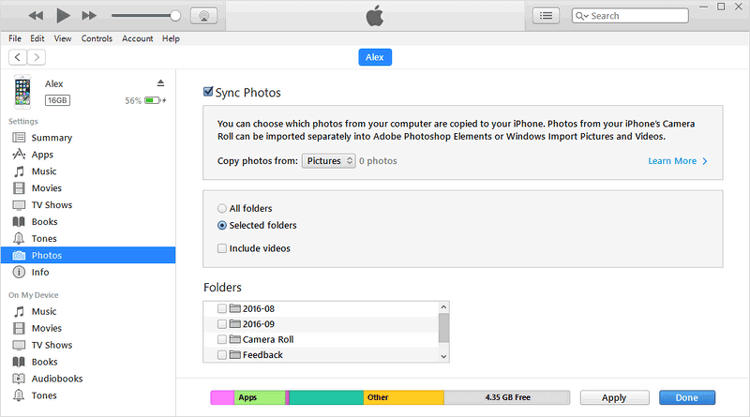
Wenn Sie die iCloud-Fotomediathek aktiviert haben, werden Fotos automatisch mit iCloud synchronisiert. Das bedeutet, dass sie auch nach dem Löschen möglicherweise noch in der Cloud vorhanden sind. Um sicherzustellen, dass die Fotos vollständig gelöscht werden, müssen Sie daher auch iCloud aufrufen und die entsprechenden Fotos entfernen.
Wie lösche ich gelöschte Fotos dauerhaft vom iPhone über iCloud? Hier sind die Schritte:
Schritt 1. Gehen Sie auf Ihrem iPhone zu „Einstellungen“ > Tippen Sie auf Ihren Namen > Wählen Sie „iCloud“.
Schritt 2. Tippen Sie auf „Fotos“ und stellen Sie sicher, dass „iCloud-Fotos“ aktiviert ist.

Schritt 3. Öffnen Sie iCloud.com und melden Sie sich mit Ihrer Apple-ID an.
Schritt 4. Gehen Sie zum Abschnitt „Fotos“ und wählen Sie die Fotos aus, die Sie dauerhaft löschen möchten.
Schritt 5. Tippen Sie auf das Papierkorbsymbol in der oberen rechten Ecke und bestätigen Sie das Löschen.

Da einige von Ihnen Fotos möglicherweise nur aus iCloud oder nur vom iPhone löschen möchten, bieten wir hier auch eine Anleitung:
Wenn Sie nicht nur Fotos löschen, sondern Ihr iPhone vor dem Verkauf oder Recycling komplett säubern möchten, ist Coolmuster iOS Eraser die ultimative Lösung. Mit diesem leistungsstarken Tool können Sie alle Daten auf Ihrem iOS Gerät, einschließlich der Fotos, ohne Wiederherstellung löschen. Darüber hinaus bietet es drei Sicherheitsstufen, die Sie je nach Bedarf auswählen können. Der wichtigste Punkt ist, dass die gelöschten Daten mit keiner Datenwiederherstellungssoftware wiederhergestellt werden können.
Highlights von iOS Eraser:
Laden Sie diese Software auf Ihren Computer herunter.
So löschen Sie Fotos dauerhaft, sodass sie mit iOS Eraser nicht wiederhergestellt werden können:
Hinweis: iOS Eraser unterstützt kein selektives Löschen von Daten. Sobald die Daten mit diesem Tool gelöscht wurden, sind sie nicht mehr wiederherstellbar. Daher müssen Sie Ihre wichtigen Daten auf Ihrem iPhone vorher sichern .
01 Starten Sie die Software auf Ihrem Computer und verbinden Sie Ihr iPhone per USB-Kabel mit dem Computer. Nachdem Ihr iPhone erfolgreich mit dem Computer verbunden wurde, wird die unten stehende Benutzeroberfläche angezeigt. Klicken Sie nun auf die Schaltfläche „Löschen“, um den Vorgang zu starten.

02 Klicken Sie auf das Menü neben „Sicherheitsstufe“, um die gewünschte Sicherheitsstufe zum Löschen auszuwählen. Klicken Sie anschließend auf „OK“. Geben Sie nun „Löschen“ in das Feld ein, um das Löschen der Daten vom iPhone zu bestätigen.

03 Wenn Sie den Löschvorgang bestätigen, scannt das Programm Ihr iPhone schnell. Anschließend beginnt es, die Daten von Ihrem iPhone zu löschen.

04 Nach Abschluss des Löschvorgangs wird Ihr iPhone automatisch neu gestartet. Nach dem Neustart sollten Sie Ihr iPhone entsperren und erneut mit dem Programm verbinden. Anschließend überschreibt das Programm Ihre iPhone-Daten. Nach Abschluss des Vorgangs werden Ihre Daten, einschließlich der Fotos, dauerhaft und ohne Wiederherstellung von Ihrem iPhone gelöscht.

Es gibt vier Möglichkeiten, Fotos dauerhaft vom iPhone zu löschen. Folgen Sie der unten stehenden Schritt-für-Schritt-Anleitung, um Ihre Fotos dauerhaft von Ihrem iPhone zu löschen. Für eine sicherere und effizientere Option empfehlen wir Ihnen Coolmuster iOS Assistant . Und wenn Sie Ihr iPhone vor dem Verkauf vollständig löschen müssen, sorgt Coolmuster iOS Eraser dafür, dass Ihre Daten zu 100 % nicht wiederherstellbar sind – für ein beruhigendes Gefühl.
Weitere Artikel:
Wie lösche ich Alben auf dem iPhone einfach und schnell?
So löschen Sie Dateien auf dem iPhone/iPad auf 6 Arten [Schritt-für-Schritt-Anleitung]
Werden beim Wiederherstellen des iPhones Fotos gelöscht? Hier finden Sie die Antwort!
Wohin gehen dauerhaft gelöschte Fotos auf dem iPhone? [Antwort & Lösungen]

 Handy-Radiergummi & Reiniger
Handy-Radiergummi & Reiniger
 Wie lösche ich Fotos dauerhaft vom iPhone 16/15/14/13? (4 Möglichkeiten)
Wie lösche ich Fotos dauerhaft vom iPhone 16/15/14/13? (4 Möglichkeiten)





